Tres Formas de Hacer Spoilers de Texto o Imágenes en Discord
Como usuario de Discord, es probable que te hayas encontrado con misteriosas barras negras e imágenes borrosas que aparecen en los canales. Estos intrigantes elementos, conocidos como mensajes de spoiler, sirven para ocultar contenido sensible o imágenes que pueden contener filtraciones o provocar a determinadas personas.
En esta guía te explicaremos cómo hacer spoilers en discordia, asegurándonos de que tus conversaciones sean respetuosas y tengan en cuenta la sensibilidad de los demás.
Parte 1: ¿Cómo hacer Spoilers en Discord Web?
1.1 Hacer Spoilers de Texto en Discord Web
Aquí se explica cómo hacer spoilers en Discord.
-
Paso 1.
Para empezar, abra un canal de Discordia y haga doble clic en el texto del cuadro de texto para seleccionarlo. Busca una barra de herramientas con herramientas básicas de formato, incluido un icono de un ojo. Haz clic en el icono del ojo para designar el mensaje como spoiler.
Discord encerrará automáticamente el mensaje con dos barras al principio y al final, con el formato "||||". Puedes añadir manualmente estas barras para crear un mensaje de spoiler o utilizar el comando /spoiler de Discord.

-
Paso 2.
Después de marcar el mensaje como spoiler, verás que el texto aparece en gris antes de enviarlo. Procede a enviar el texto al chatbox personal o al canal de Discord de alguien.

-
Paso 3.
Los usuarios de Discord pueden hacer clic en la barra negra para revelar el mensaje de spoiler. Así es como aparece un mensaje de spoiler en Discord.

1.2 Hacer Spoilers de Imágenes en Discord Web
Así se marcan los spoilers en Discord.
-
Paso 1.
Selecciona la imagen que deseas enviar en el selector de archivos. Una vez que la imagen aparezca en el cuadro de mensaje, busca el icono del ojo en la esquina superior derecha de la vista previa de la imagen.

-
Paso 2.
Haz clic en el icono del ojo para marcar la imagen como spoiler. También puedes añadir un pie de foto a la imagen si lo deseas y, a continuación, proceder a enviar el mensaje.

-
Paso 3.
Las imágenes marcadas como spoilers aparecerán difuminadas con la etiqueta "Spoiler". Al igual que en los mensajes de texto, los usuarios de Discord pueden hacer clic o tocar la imagen para revelar su contenido.

Parte 2: ¿Cómo hacer spoilers en Discord móvil?
Descubre el poder de la etiqueta spoiler en la aplicación móvil de Discord, disponible tanto para usuarios de Android como de iOS. A continuación te explicamos cómo etiquetar spoilers en Discord.
1. Spoiler de texto en Discord móvil:
Aquí se explica cómo hacer spoilers en Discord.
-
Paso 1. Para empezar, abre la aplicación de Discord en tu dispositivo móvil.
-
Paso 2. Selecciona el servidor que desees y pulsa en el cuadro de chat para activar el teclado.
-
Paso 3. Utiliza las dos barras verticales '||' para encapsular el texto que deseas marcar como spoiler.
-
Paso 4.Inserta texto entre las barras y envuélvelo con otro símbolo "||". Pulsa Enviar para enviar el mensaje al éter digital.
2. Cómo spoilear una imagen en Discord móvil
Aquí te explicamos cómo hacer spoilers en Discord móvil.
-
Paso 1. Navega hasta el servidor de tu elección y accede al chatbox.
-
Paso 2. Toca el icono Más para descubrir las opciones para subir una imagen desde tu galería.
-
Paso 3. Una vez cargada la imagen deseada, haz una pulsación larga sobre ella y selecciona "Marcar como Spoiler".

Parte 3: ¿Cómo mostrar siempre los spoilers en Discord?
¿Estás cansado de hacer clic en los mensajes de spoiler de Discord todo el tiempo? Afortunadamente, la plataforma de mensajería ofrece una forma de ver siempre los mensajes de spoiler por defecto. Sin embargo, cabe mencionar que esta función está limitada a los clientes web y de escritorio de Discord. A continuación te explicamos cómo leer los mensajes de spoiler por defecto en Discord:
-
Paso 1. Abre Discord y haz clic en el icono del engranaje de Configuración situado en la esquina inferior izquierda de la pantalla.

-
Paso 2. Baja hasta que encuentres la sección "Texto e imágenes" en la barra lateral izquierda y haz clic en ella.

-
Paso 3. En "Mostrar contenido de spoiler", elige "Siempre", y ya está todo listo. El contenido de los spoilers se mostrará por defecto cuando navegues por canales o DMs.

Preguntas Frecuentes sobre los Spoilers en Discord
Q1. ¿Puedo hacer Spoilers en Discord?
A1. Sí, puedes hacer spoilers en Discord. Discord ofrece una función de spoiler que permite a los usuarios ocultar texto e imágenes detrás de una superposición borrosa. Esta función es útil para ocultar información sensible o sorpresas en conversaciones y canales. Para crear un spoiler, simplemente encierra tu texto o imagen en barras verticales dobles ||como esta||. Los usuarios pueden hacer clic en el spoiler para revelar su contenido. Los spoilers garantizan que el contenido sensible o potencialmente desencadenante permanezca oculto hasta que se visualice intencionadamente, promoviendo un entorno de comunicación más controlado y respetuoso en la plataforma.
Q2. ¿Qué significa "Spoiler" en Discord?
A2. En Discord, un spoiler se refiere a una función que oculta texto o imágenes detrás de una superposición borrosa hasta que los usuarios lo vean intencionadamente. Se suele utilizar para ocultar contenido sensible o potencialmente desencadenante en mensajes o canales. Cuando se marca como spoiler, el texto o la imagen aparecen en gris o borrosos, lo que incita a los usuarios a pulsar sobre ellos para revelar el contenido oculto. Esta funcionalidad garantiza que las sorpresas, los spoilers o el material potencialmente perturbador permanezcan ocultos hasta que los usuarios decidan verlos, lo que permite interacciones más controladas y respetuosas dentro de las comunidades de Discord.
Conclusión
Dominar los spoilers en Discord amplifica tu finura comunicativa. Ya sea en la web o en el móvil, navegar por los spoilers te garantiza mantener el control sobre tus interacciones en Discord. Para aprender a hacer spoilers en Discord, puedes profundizar en esta guía para obtener toda la información importante.

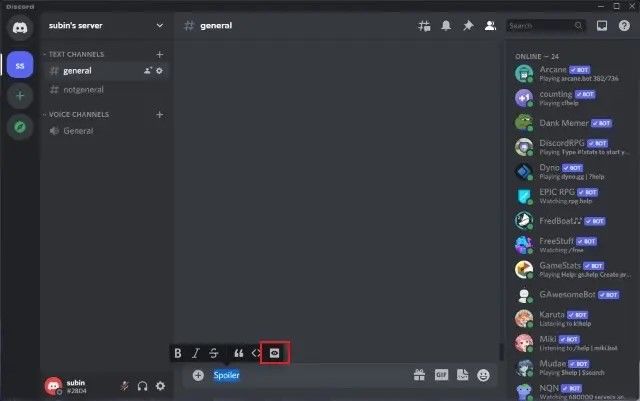
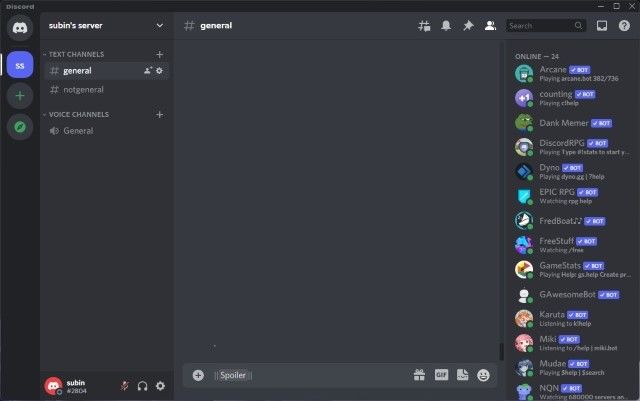
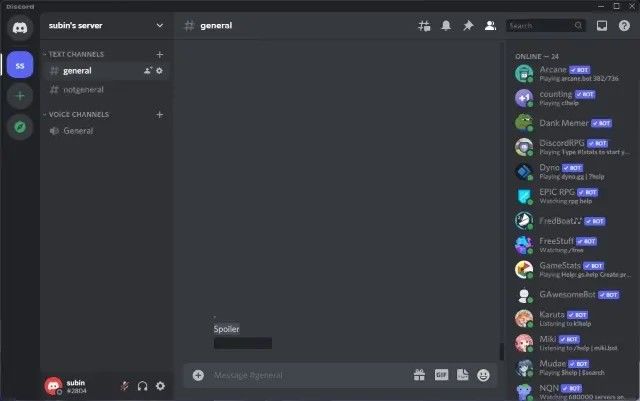
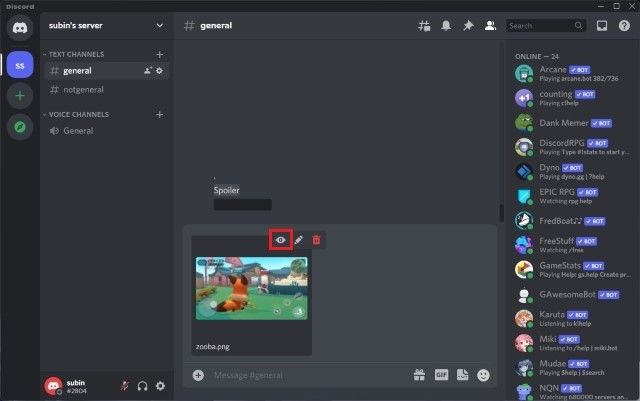
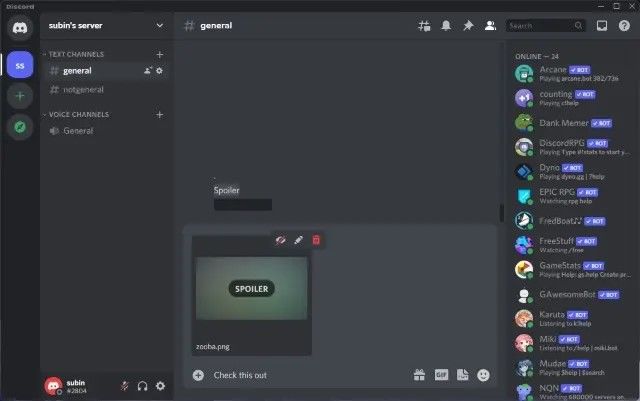
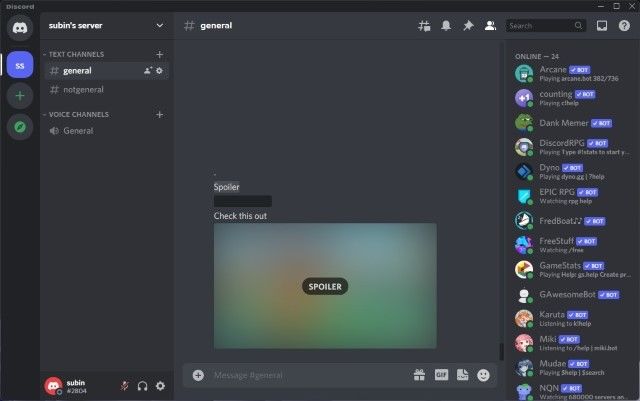
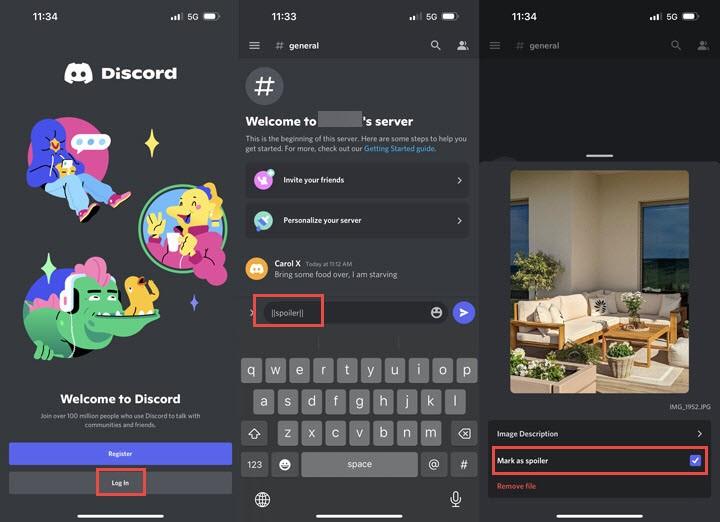
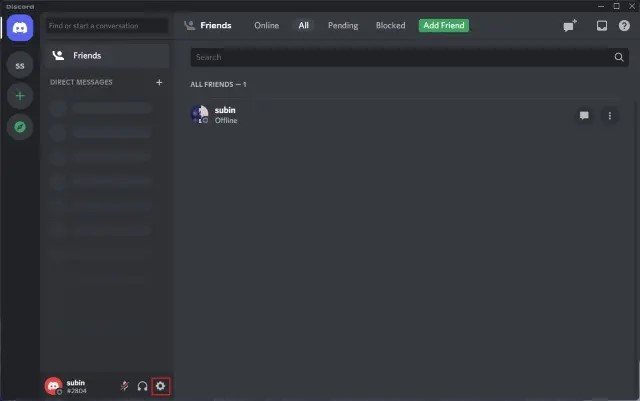
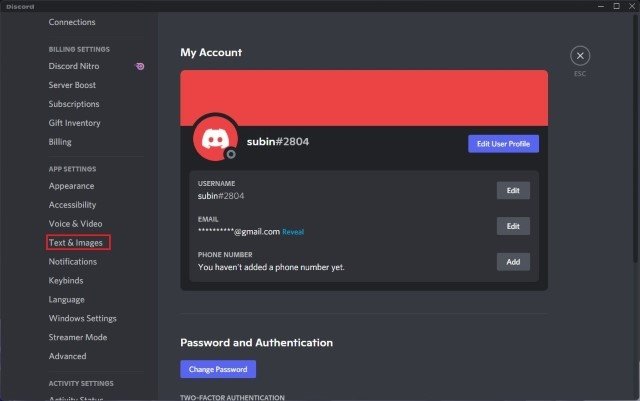
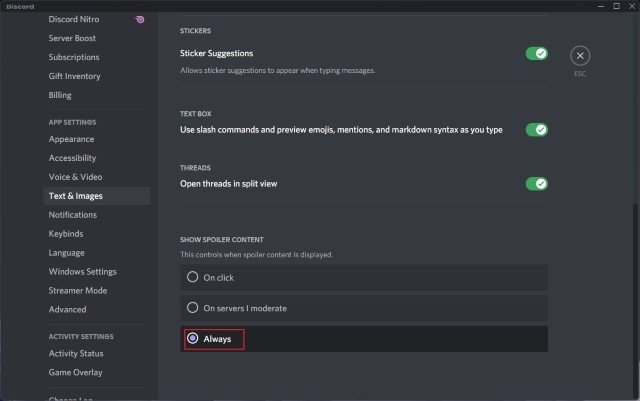





 HitPaw Univd
HitPaw Univd 
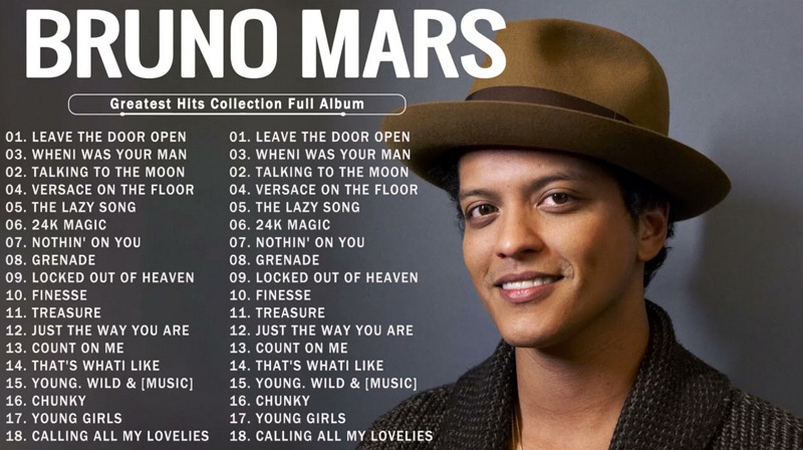
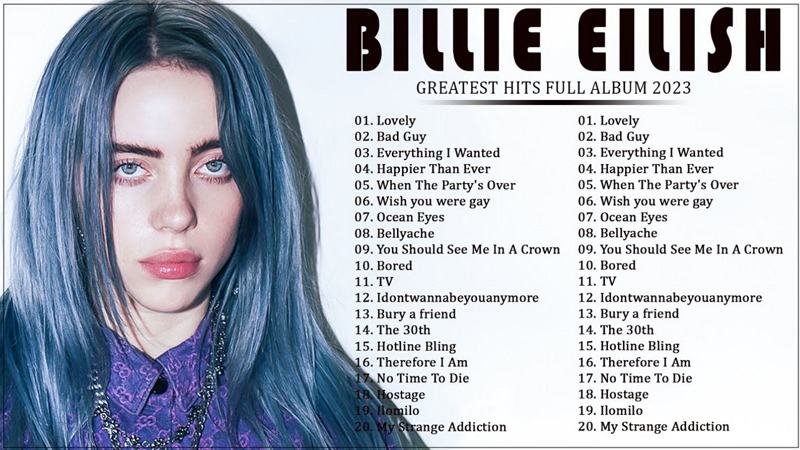

Compartir este artículo:
Valorar este producto:
Juan Mario
Redactor jefe
Trabajo como autónomo desde hace más de cinco años. He publicado contenido sobre edición de video, edición de fotos, conversión de video y películas en varios sitios web.
Más ArtículosDejar un comentario
Introduce tu opinión sobre los artículos de HitPaw